Bagaimana untuk mematikan perkhidmatan Superfetch dalam Win11
Bagaimana untuk mematikan perkhidmatan Superfetch dalam Win11? Perkhidmatan Superfetch ialah perkhidmatan yang membantu program mencipta cache dan boleh mengoptimumkan kelajuan pemulaan apabila dimulakan. Jika anda mematikan perkhidmatan Superfetch, ia mungkin mengambil sedikit masa lagi untuk memulakan komputer, tetapi ia tidak akan menjejaskan penggunaan biasa. Jadi bagaimana untuk mematikan perkhidmatan Superfetch dalam Win11? Mari lihat panduan ini untuk melumpuhkan perkhidmatan Superfetch dalam Win11 saya harap ia dapat membantu anda.

Bagaimana untuk melumpuhkan perkhidmatan Superfetch dalam Win11
1. Gunakan aplikasi perkhidmatan
Tekan Windows+S untuk melancarkan menu carian, masukkan perkhidmatan dalam medan teks di bahagian atas, dan klik pada hasil carian yang berkaitan.

Cari entri SysMain di sini, klik kanan padanya dan pilih Properties daripada menu konteks. Sebagai alternatif, anda boleh mengklik dua kali pada perkhidmatan tersebut.
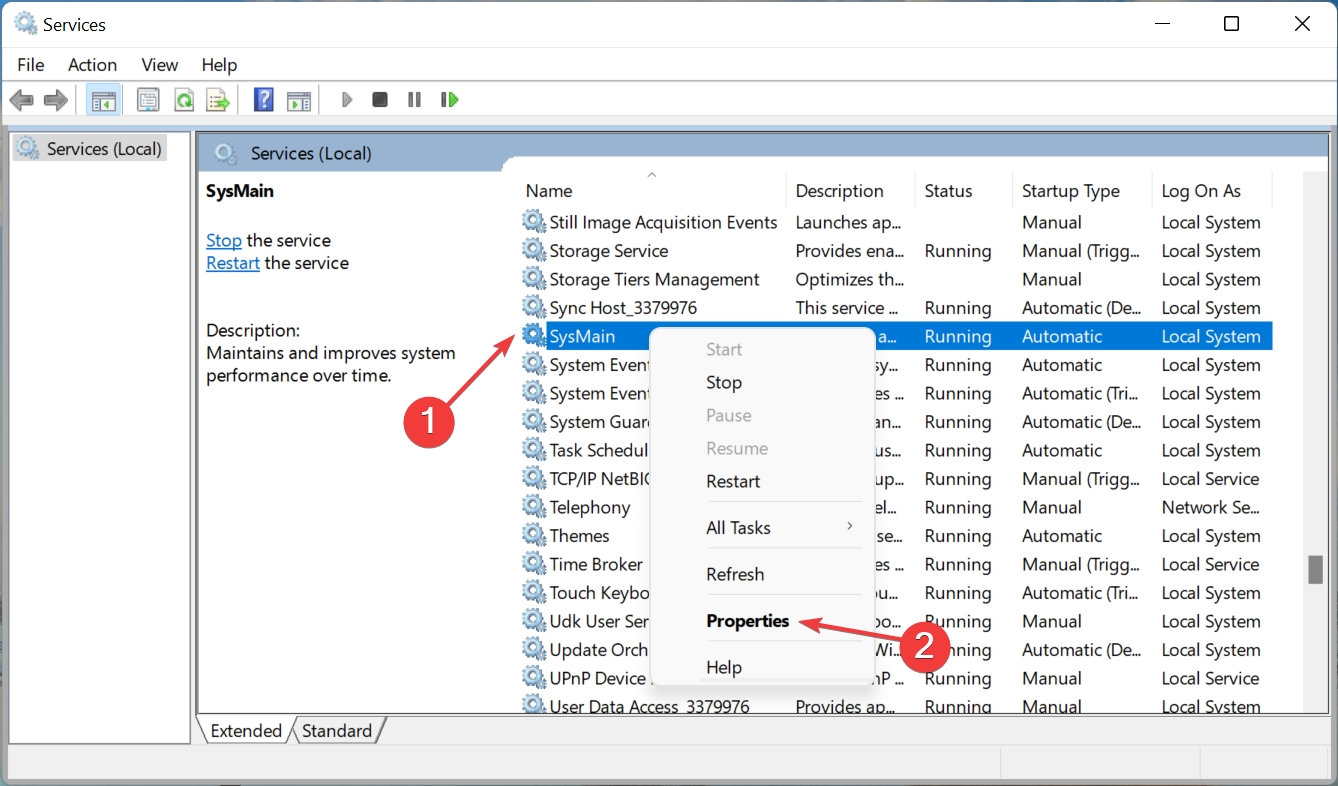
Sekarang, klik pada menu lungsur Jenis Permulaan dan pilih Dilumpuhkan daripada senarai pilihan.
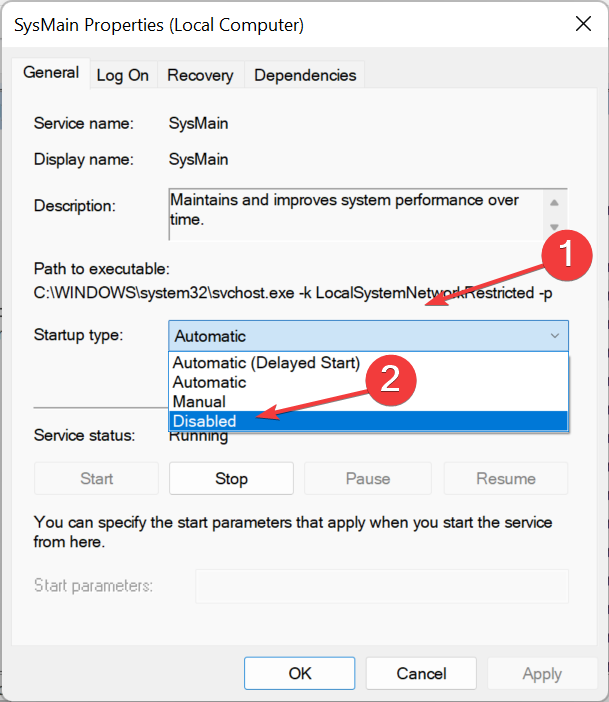
Seterusnya, jika ia sedang berjalan, klik butang Berhenti di bawah Status Perkhidmatan dan klik OK di bahagian bawah untuk menyimpan perubahan.
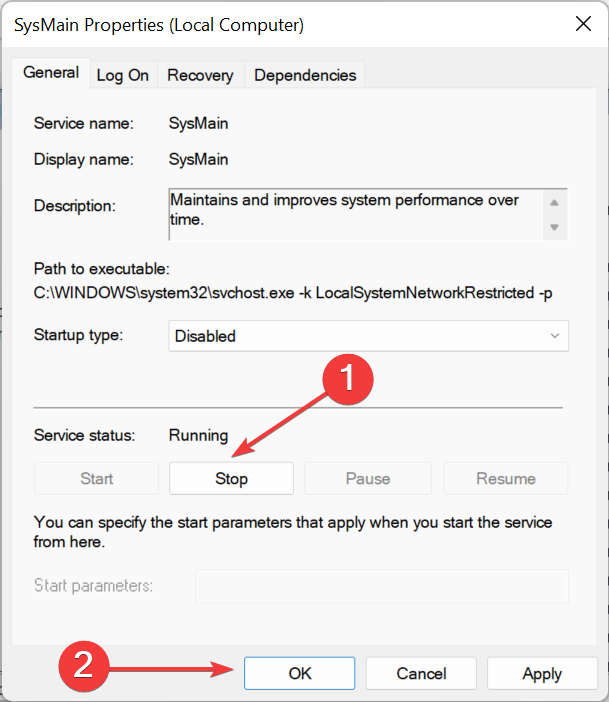
Apabila selesai, mulakan semula komputer anda untuk perubahan berkuat kuasa.
Mungkin cara paling mudah untuk melumpuhkan Superfetch dalam Windows 11 ialah ini. Ia mudah untuk dilaksanakan dan tidak memerlukan sebarang arahan yang rumit atau pengubahsuaian pendaftaran yang menakutkan. Walau bagaimanapun, jika anda ingin membuat perubahan lebih cepat, teruskan ke kaedah seterusnya.
2. Gunakan Prompt Perintah untuk melumpuhkan Superfetch
Tekan Windows+S untuk melancarkan menu carian, masukkan Terminal dalam medan teks, klik kanan hasil carian yang berkaitan dan pilih Jalankan sebagai pentadbir daripada menu konteks.
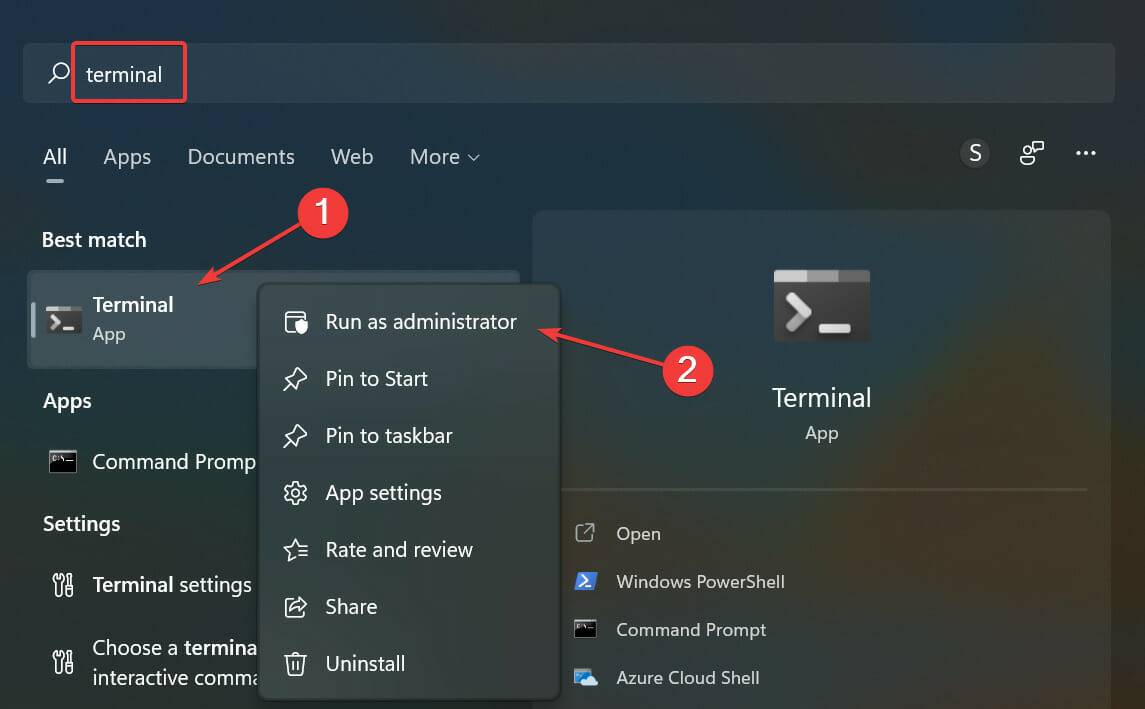
Klik Ya pada gesaan UAC (Kawalan Akaun Pengguna) timbul.
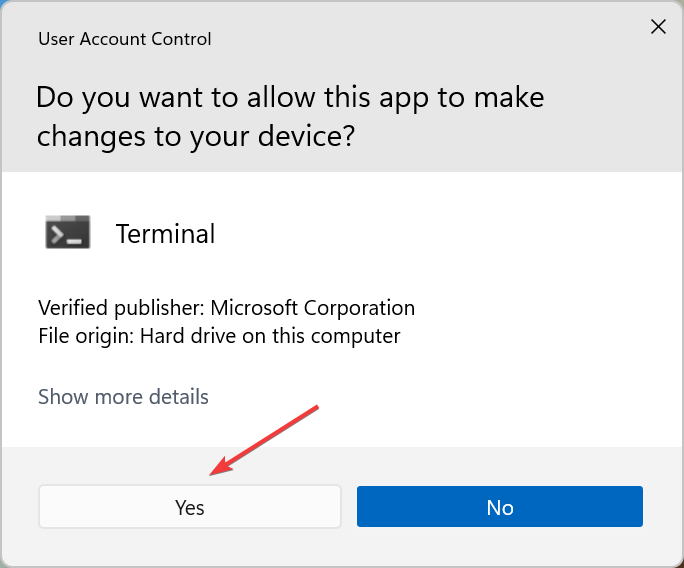
Klik anak panah ke bawah di bahagian atas dan pilih Prompt Perintah. Sebagai alternatif, anda boleh melancarkan Command Prompt dengan menekan Ctrl++ dan Shift+2 serentak dalam tab baharu.
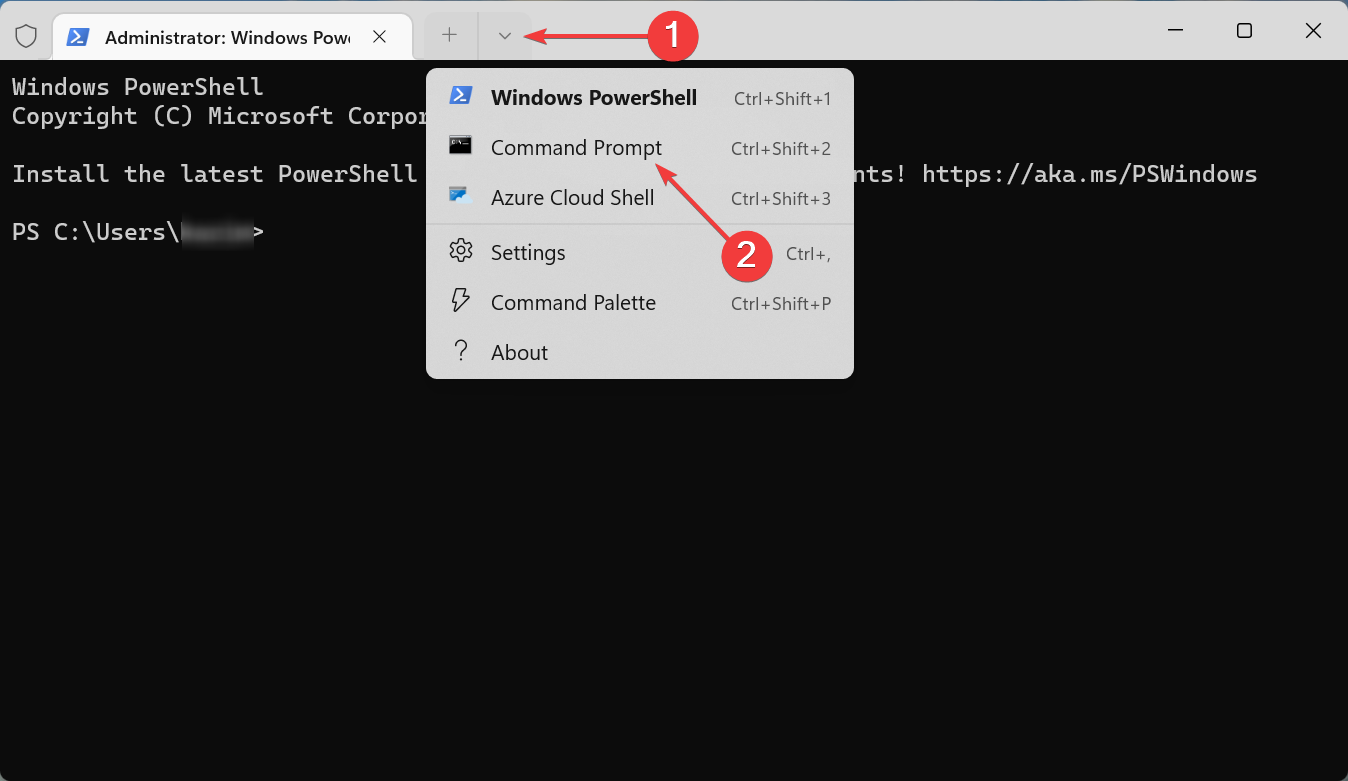
Sekarang, tampal arahan berikut dan tekan Enter untuk menghentikan perkhidmatan: net.exe stop sysmain
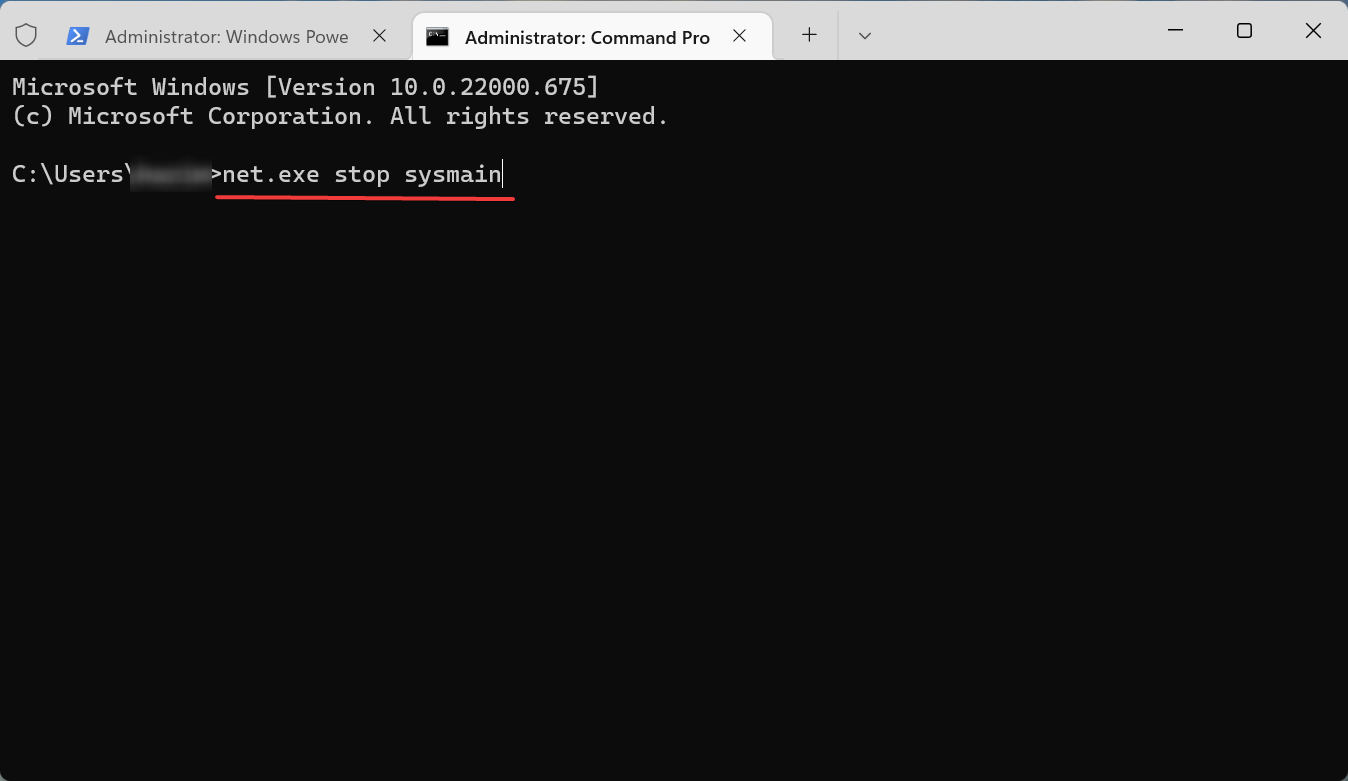
Seterusnya, laksanakan arahan berikut untuk melumpuhkan Superfetch daripada dimuatkan semasa permulaan: sc config sysmain start=disabled
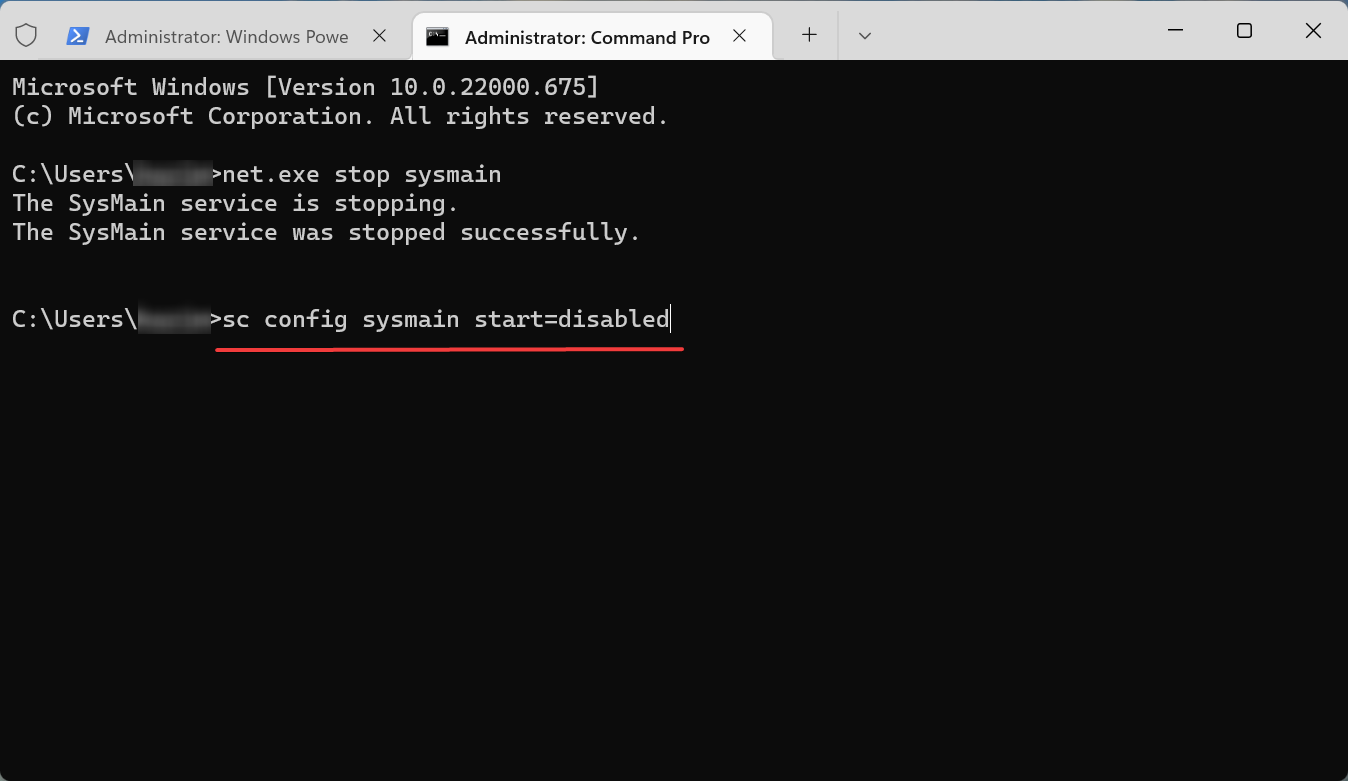
Bagi mereka yang lebih suka menggunakan baris arahan untuk melaksanakan tugas, kedua-dua arahan yang disenaraikan sebelum ini akan membantu dengan mudah menyingkirkan Superfetch dalam CMD pada Windows 11.
3. Gunakan Registry Editor
Tekan Windows+R untuk memulakan arahan Run, masukkan regedit dalam medan teks, dan kemudian klik OK atau Enter untuk memulakan Registry Editor.
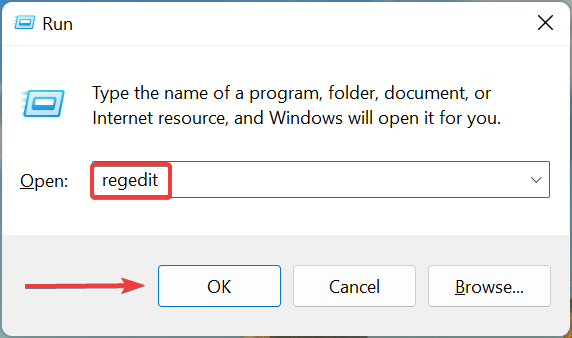
Klik Ya dalam gesaan UAC pop timbul.
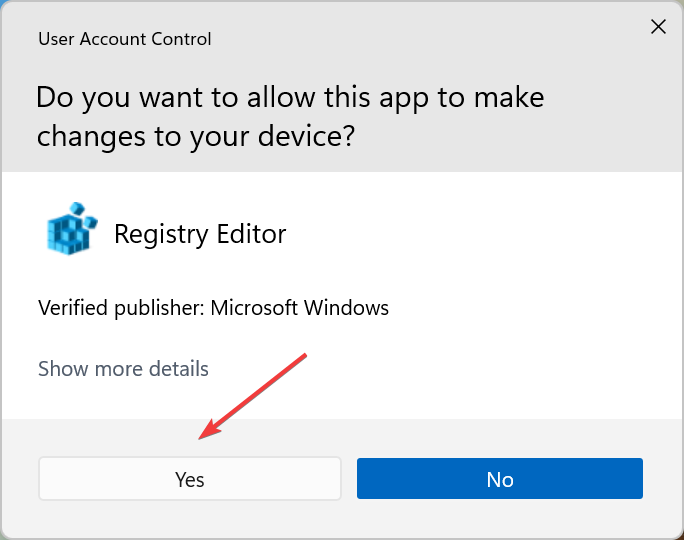
Sekarang, tampal laluan berikut ke dalam bar alamat di bahagian atas dan tekan Enter atau anda boleh mengikutinya menggunakan anak tetingkap navigasi di sebelah kiri: ComputerHKEY_LOCAL_MACHINESYSTEMCurrentControlSetControlSession ManagerMemory ManagementPrefetchParameters
pada ruang kosong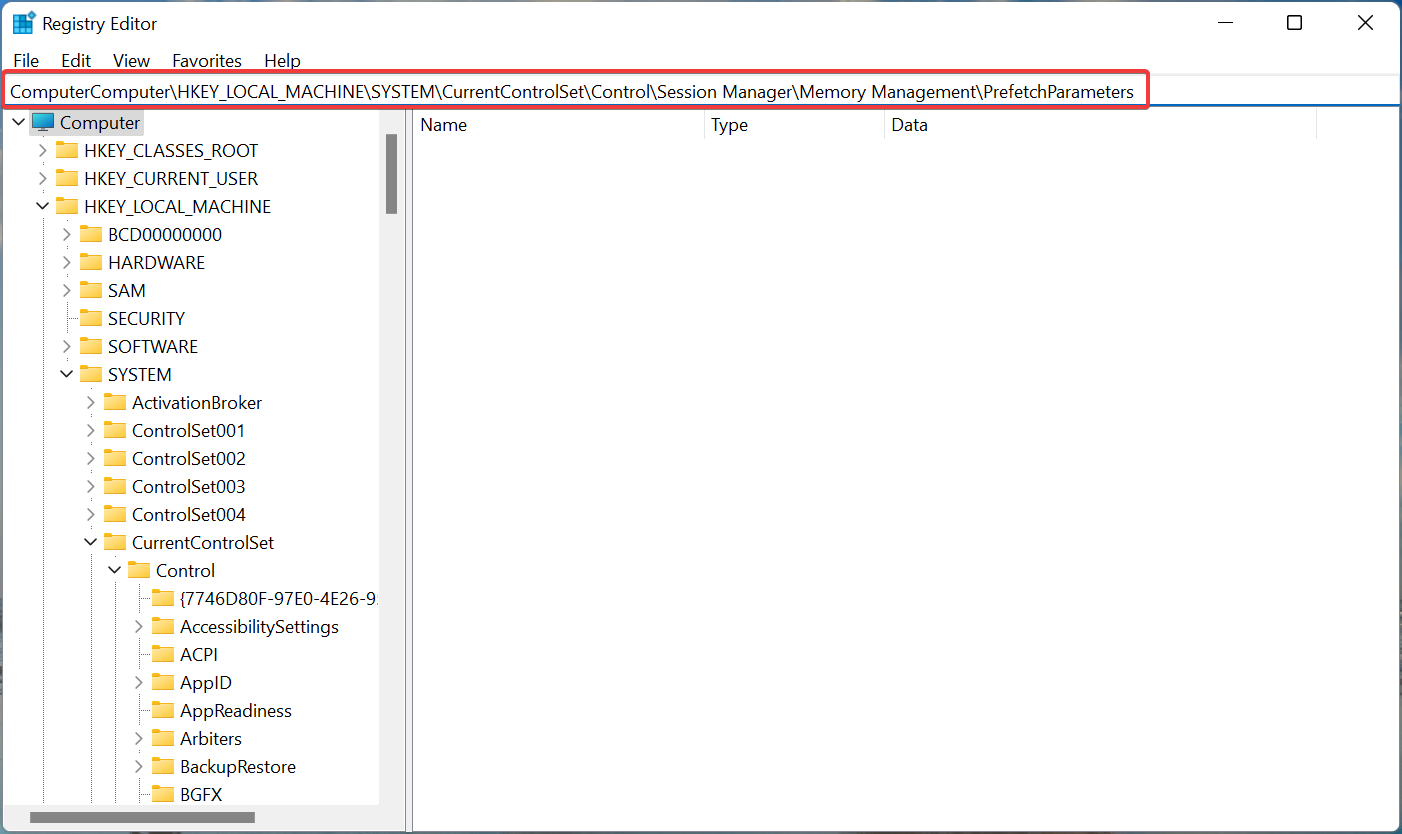
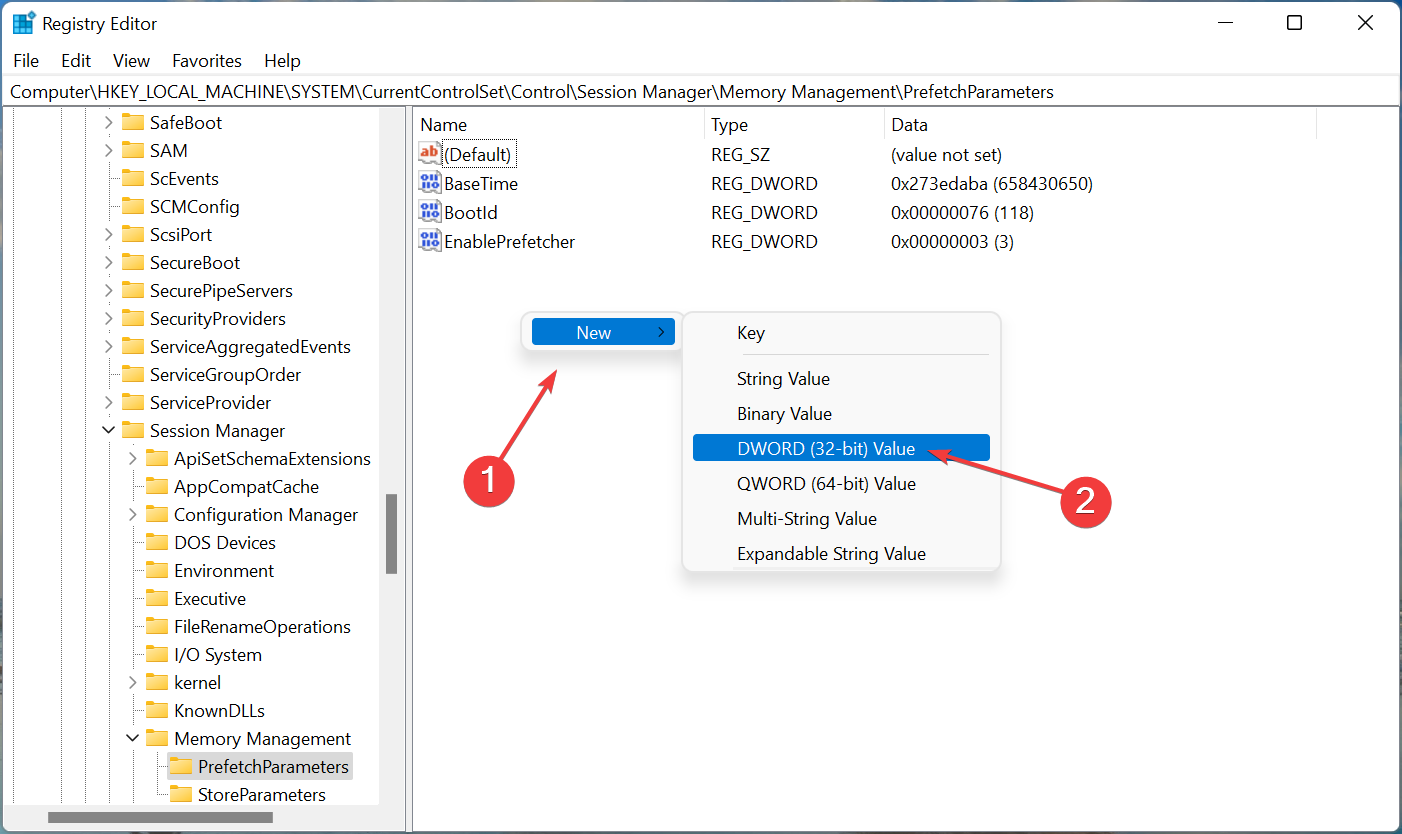
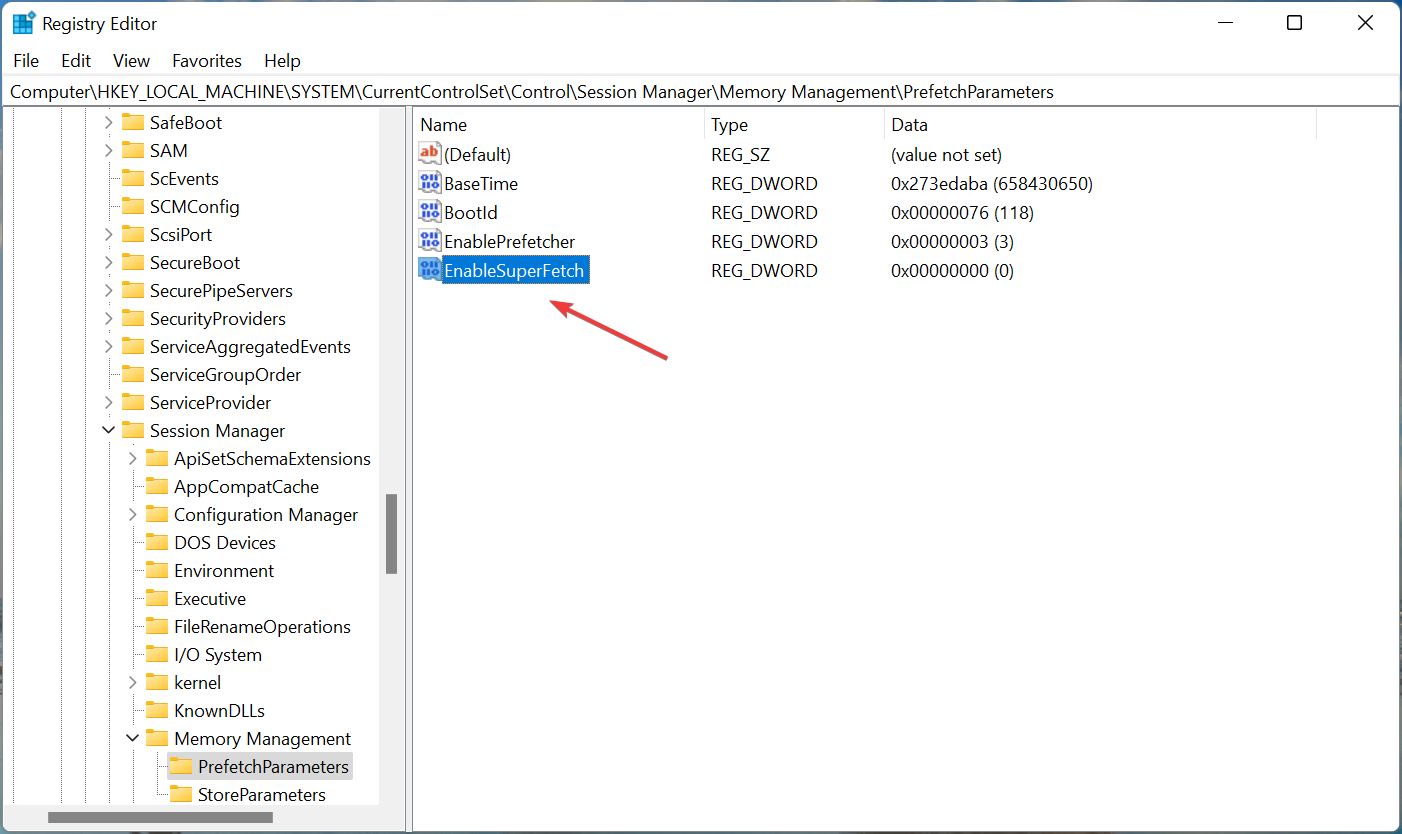
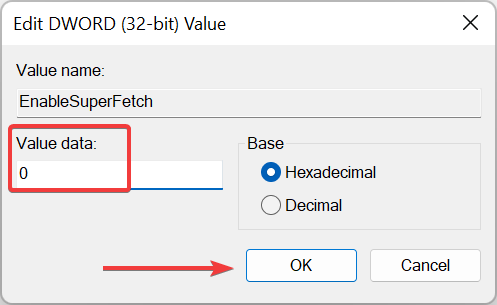
🎜
Atas ialah kandungan terperinci Bagaimana untuk mematikan perkhidmatan Superfetch dalam Win11. Untuk maklumat lanjut, sila ikut artikel berkaitan lain di laman web China PHP!

Alat AI Hot

Undresser.AI Undress
Apl berkuasa AI untuk mencipta foto bogel yang realistik

AI Clothes Remover
Alat AI dalam talian untuk mengeluarkan pakaian daripada foto.

Undress AI Tool
Gambar buka pakaian secara percuma

Clothoff.io
Penyingkiran pakaian AI

AI Hentai Generator
Menjana ai hentai secara percuma.

Artikel Panas

Alat panas

Notepad++7.3.1
Editor kod yang mudah digunakan dan percuma

SublimeText3 versi Cina
Versi Cina, sangat mudah digunakan

Hantar Studio 13.0.1
Persekitaran pembangunan bersepadu PHP yang berkuasa

Dreamweaver CS6
Alat pembangunan web visual

SublimeText3 versi Mac
Perisian penyuntingan kod peringkat Tuhan (SublimeText3)

Topik panas
 1382
1382
 52
52
 Bagaimana untuk menggunakan kekunci pintasan untuk mengambil tangkapan skrin dalam Win8?
Mar 28, 2024 am 08:33 AM
Bagaimana untuk menggunakan kekunci pintasan untuk mengambil tangkapan skrin dalam Win8?
Mar 28, 2024 am 08:33 AM
Bagaimana untuk menggunakan kekunci pintasan untuk mengambil tangkapan skrin dalam Win8? Dalam penggunaan komputer harian kita, kita selalunya perlu mengambil tangkapan skrin kandungan pada skrin. Bagi pengguna sistem Windows 8, mengambil tangkapan skrin melalui kekunci pintasan adalah kaedah operasi yang mudah dan cekap. Dalam artikel ini, kami akan memperkenalkan beberapa kekunci pintasan yang biasa digunakan untuk mengambil tangkapan skrin dalam sistem Windows 8 untuk membantu anda mengambil tangkapan skrin dengan lebih cepat. Kaedah pertama ialah menggunakan kombinasi kekunci "Win key + PrintScreen key" untuk melaksanakan sepenuhnya
 Perkongsian Petua Win11: Langkau Log Masuk Akaun Microsoft dengan Satu Helah
Mar 27, 2024 pm 02:57 PM
Perkongsian Petua Win11: Langkau Log Masuk Akaun Microsoft dengan Satu Helah
Mar 27, 2024 pm 02:57 PM
Perkongsian Petua Win11: Satu helah untuk melangkau log masuk akaun Microsoft Windows 11 ialah sistem pengendalian terkini yang dilancarkan oleh Microsoft, dengan gaya reka bentuk baharu dan banyak fungsi praktikal. Walau bagaimanapun, bagi sesetengah pengguna, perlu log masuk ke akaun Microsoft mereka setiap kali mereka boot sistem boleh menjadi agak menjengkelkan. Jika anda salah seorang daripada mereka, anda juga boleh mencuba petua berikut, yang akan membolehkan anda melangkau log masuk dengan akaun Microsoft dan memasuki antara muka desktop secara langsung. Pertama, kita perlu mencipta akaun tempatan dalam sistem untuk log masuk dan bukannya akaun Microsoft. Kelebihan melakukan ini ialah
 Penjelasan terperinci tentang cara mematikan Pusat Keselamatan Windows 11
Mar 27, 2024 pm 03:27 PM
Penjelasan terperinci tentang cara mematikan Pusat Keselamatan Windows 11
Mar 27, 2024 pm 03:27 PM
Dalam sistem pengendalian Windows 11, Pusat Keselamatan ialah fungsi penting yang membantu pengguna memantau status keselamatan sistem, mempertahankan daripada perisian hasad dan melindungi privasi peribadi. Walau bagaimanapun, kadangkala pengguna mungkin perlu mematikan Pusat Keselamatan buat sementara waktu, seperti semasa memasang perisian tertentu atau melakukan penalaan sistem. Artikel ini akan memperkenalkan secara terperinci cara untuk mematikan Pusat Keselamatan Windows 11 untuk membantu anda mengendalikan sistem dengan betul dan selamat. 1. Bagaimana untuk mematikan Pusat Keselamatan Windows 11 Dalam Windows 11, mematikan Pusat Keselamatan tidak
 Cara menutup pembayaran tanpa kata laluan dalam tutorial Kuaishou Kuaishou tentang cara menutup pembayaran tanpa kata laluan
Mar 23, 2024 pm 09:21 PM
Cara menutup pembayaran tanpa kata laluan dalam tutorial Kuaishou Kuaishou tentang cara menutup pembayaran tanpa kata laluan
Mar 23, 2024 pm 09:21 PM
Kuaishou ialah pemain video yang sangat baik Fungsi pembayaran tanpa kata laluan di Kuaishou sangat dikenali oleh semua orang. Ia boleh membantu kami dalam kehidupan seharian, terutamanya apabila membeli barangan yang kami perlukan di platform . Sekarang kita perlu membatalkannya. Bagaimana kita boleh membatalkan fungsi pembayaran tanpa kata laluan dengan berkesan itu bersama-sama. Mari kita lihat keseluruhan panduan di laman web ini, saya harap ia dapat membantu semua orang. Tutorial tentang cara menutup pembayaran tanpa kata laluan di Kuaishou 1. Buka aplikasi Kuaishou dan klik pada tiga garisan mendatar di sudut kiri atas. 2. Klik Kuaishou Store. 3. Dalam bar pilihan di atas, cari pembayaran tanpa kata laluan dan klik padanya. 4. Klik untuk menyokong
 Membandingkan prestasi sistem Win11 dan Win10, yang manakah lebih baik?
Mar 27, 2024 pm 05:09 PM
Membandingkan prestasi sistem Win11 dan Win10, yang manakah lebih baik?
Mar 27, 2024 pm 05:09 PM
Sistem pengendalian Windows sentiasa menjadi salah satu sistem pengendalian yang paling banyak digunakan pada komputer peribadi, dan Windows 10 telah lama menjadi sistem pengendalian perdana Microsoft sehingga baru-baru ini apabila Microsoft melancarkan sistem Windows 11 baharu. Dengan pelancaran sistem Windows 11, orang ramai mula berminat dengan perbezaan prestasi antara sistem Windows 10 dan Windows 11 yang mana satu yang lebih baik antara kedua-duanya? Pertama, mari kita lihat W
 Penjelasan terperinci tentang cara mematikan perlindungan masa nyata dalam Pusat Keselamatan Windows
Mar 27, 2024 pm 02:30 PM
Penjelasan terperinci tentang cara mematikan perlindungan masa nyata dalam Pusat Keselamatan Windows
Mar 27, 2024 pm 02:30 PM
Sebagai salah satu sistem pengendalian dengan bilangan pengguna terbesar di dunia, sistem pengendalian Windows sentiasa digemari oleh pengguna. Walau bagaimanapun, apabila menggunakan sistem Windows, pengguna mungkin menghadapi banyak risiko keselamatan, seperti serangan virus, perisian hasad dan ancaman lain. Untuk mengukuhkan keselamatan sistem, sistem Windows mempunyai banyak mekanisme perlindungan keselamatan terbina dalam, salah satunya ialah fungsi perlindungan masa nyata Pusat Keselamatan Windows. Hari ini, kami akan memperkenalkan secara terperinci cara mematikan perlindungan masa nyata dalam Pusat Keselamatan Windows. Mula-mula, mari
 Bagaimanakah saya boleh menghidupkan mod mesej peribadi apabila pihak lain dalam mesej peribadi TikTok telah mematikan mod mesej peribadi? Bolehkah saya melihat sama ada orang yang saya hantar mesej peribadi telah mematikan mod mesej peribadi?
Mar 28, 2024 am 08:01 AM
Bagaimanakah saya boleh menghidupkan mod mesej peribadi apabila pihak lain dalam mesej peribadi TikTok telah mematikan mod mesej peribadi? Bolehkah saya melihat sama ada orang yang saya hantar mesej peribadi telah mematikan mod mesej peribadi?
Mar 28, 2024 am 08:01 AM
Douyin ialah platform sosial video pendek popular yang membolehkan pengguna merakam kehidupan mereka dan berkongsi kebahagiaan mereka. Fungsi pemesejan peribadi memainkan peranan penting dalam Douyin dan merupakan salah satu cara utama untuk pengguna berinteraksi antara satu sama lain. Kadangkala, pengguna mungkin menghadapi situasi di mana pihak lain telah mematikan mod mesej peribadi, mengakibatkan ketidakupayaan untuk menghantar mesej. 1. Bagaimanakah saya boleh menghidupkan mod mesej peribadi jika pihak lain dalam mesej peribadi Douyin telah mematikan mod mesej peribadi? 1. Sahkan sama ada pihak lain telah mendayakan tetapan privasi Pertama, kami harus mengesahkan sama ada pihak lain telah mendayakan tetapan privasi, yang mungkin telah menyekat penerimaan mesej peribadi. Jika mereka mempunyai tetapan yang hanya membenarkan mesej peribadi daripada kenalan, kami boleh cuba menghubungi mereka melalui cara lain, seperti melalui rakan bersama atau interaksi di platform media sosial. 2. Hantar permintaan rakan Jika pihak lain belum menghidupkan tetapan privasi, maka kami
 Bagaimana untuk mematikan Pusat Keselamatan dalam Windows 11
Mar 28, 2024 am 10:21 AM
Bagaimana untuk mematikan Pusat Keselamatan dalam Windows 11
Mar 28, 2024 am 10:21 AM
Windows 11 ialah versi sistem pengendalian terkini yang dilancarkan oleh Microsoft Berbanding dengan versi sebelumnya, Windows 11 mempunyai pengurusan dan pemantauan keselamatan sistem yang lebih ketat. Pusat Keselamatan boleh membantu pengguna mengurus dan memantau status keselamatan sistem untuk memastikan sistem dilindungi daripada perisian hasad dan ancaman keselamatan lain. Walaupun Pusat Keselamatan penting untuk melindungi keselamatan sistem, kadangkala pengguna mungkin mahu mematikan Pusat Keselamatan kerana keperluan peribadi atau sebab lain. Artikel ini akan memperkenalkan cara menggunakan W



